WIN10 wps热点怎么永久关闭
发布时间:2017-12-23 19:28:19 浏览数: 小编:xiaobian
wps本是办公软件,但是最近有win10用户将软件更新到最新版本后,发现增加了wps热点,wps热点经常会弹出一些推荐新闻,给部分用户带来很大的困扰。遇到这样情况我们要如何解决呢?关于win10永久关闭wps热点方法如下。
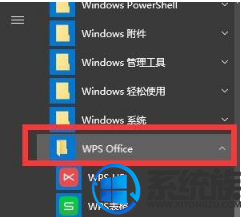
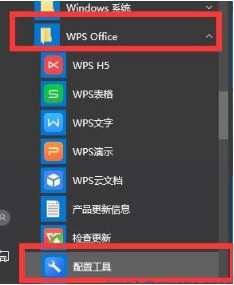
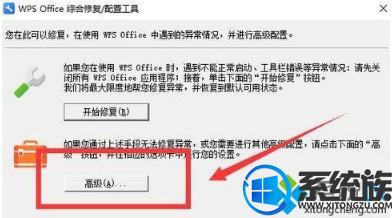


1、点击开始菜单,找到WPS Office,如图:
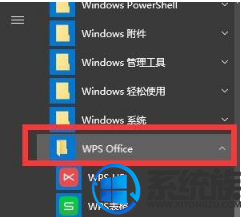
2、选中WPS Office中的配置工具,如图:
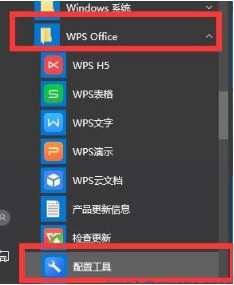
3、在弹窗中选择“高级”,如图所示:
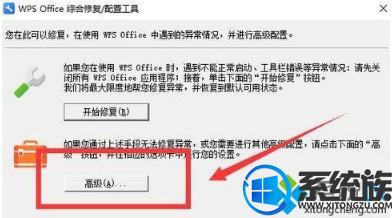
4、打开之后选择“其他选项”——取消前面的“订阅WPS热点”、“接受广告推送”,然后点击【确定】搞定,如下图:

若此方法无效,则可以使用用空白文件替换wps热点的.exe文件,打开任务管理器,然后开启WPS热点,在任务管理器里可以看到类似下图的进程,然后右键打开文件所在位置就找到了 ,(点击前面的箭头展开可以看到里边是wps热点),也可以右键转到详细信息,然后关闭wps热点的窗口观察哪个进程没有了就是那个。

找到wps热点的进程名称之后建立空白文件进行替换就行。
以上就是win10永久关闭wps热点的具体操作方法了,如果你也在为wps热点而困扰,就按照小编的方法将它永久关闭吧。
专题推荐: win10新闻热点屏蔽
上一篇: win10快捷键调用计算器的方法



















